6 Möglichkeiten zur Konvertierung von 3GP in MP4 auf PC/Mac/Android/iOS/Online
3GP stammt von 3G-Smartphones als Multimedia-Containerformat. Viele Menschen wollen konvertieren 3GP zu MP4 Obwohl die 3GP-Dateien auf 2G- und 4G-Geräten zugänglich sind, ist das Format tatsächlich veraltet. Aus diesem Grund ist es nicht möglich, Dateien auf die neueste Version mobiler Geräte zu exportieren, aber es besteht trotzdem eine Chance! Verwenden Sie diesen Artikel als Referenz für 3GP-zu-MP4-Konverter auf Computern und Telefonen.
Guide-Liste
Teil 1: 2 Möglichkeiten zur Stapelkonvertierung von 3GP in MP4 [Windows/Mac] Teil 2: 2 Möglichkeiten zur kostenlosen Konvertierung von 3GP in MP4 [Online] Teil 3: 2 Möglichkeiten, 3GP in MP4 umzuwandeln [iPhone/Android] Teil 4: FAQs zu 3GP zu MP4Teil 1: 2 Möglichkeiten zur Stapelkonvertierung von 3GP in MP4 [Windows/Mac]
Desktop-Tools sind am praktischsten, insbesondere wenn Sie viele Dateien konvertieren müssen. In diesem Teil finden Sie zwei empfohlene 3GP-zu-MP4-Konverter zum Herunterladen für Windows und Mac.
1. AnyRec-Videokonverter
Als professioneller Konverter bietet dieses Desktop-Tool 3GP zu MP4 mit minimalem Aufwand. Es verfügt über eine intuitive Benutzeroberfläche, die Anfängern und Profis die Navigation erleichtert. Sie können damit die Ausgabeeinstellungen bearbeiten, einschließlich Encoder, Bildrate, Auflösung usw. Mit dieser Software, die mit anderen Tools entwickelt wurde, können Sie auch verschiedene Mediendateien bearbeiten, hochskalieren, verbessern und modifizieren. Laden Sie AnyRec Video Converter auf Windows oder Mac herunter.

Unterstützt viele zu konvertierende Mediendateiformate außer 3GP in MP4.
Keine Dateigrößenbeschränkung für das Hochladen von 3GP und die Konvertierung in andere Formate.
Konvertieren Sie einen Stapel von 3GP-Dateien mit einer bis zu 50-fachen Geschwindigkeit.
Verfügen Sie über KI-Technologie, um Videoformate ohne Qualitätsverlust zu konvertieren.
Sicherer Download
Sicherer Download
Schritt 1.Laden Sie die Software von der offiziellen Website von AnyRec herunter. Befolgen Sie die Anweisungen zur Installation. Wenn Sie fertig sind und die App geöffnet ist, klicken Sie auf die Plus-Schaltfläche, um die 3GP-Datei aus dem System zu importieren. Klicken Sie oben links auf die Schaltfläche „Ordner hinzufügen“, um weitere Dateien zu importieren.
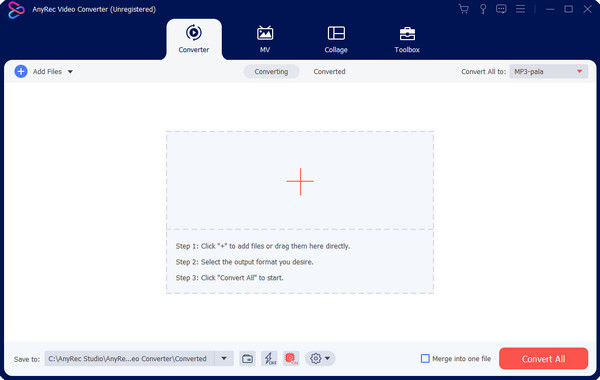
Schritt 2.Wählen Sie neben der hochgeladenen Datei das Menü „Format“, um die Dropdown-Liste anzuzeigen. Wählen Sie auf der Registerkarte „Video“ das gewünschte Ausgabeformat aus. Wenn Sie jedoch mehrere Uploads haben, gehen Sie oben rechts auf die Option „Alle konvertieren“.
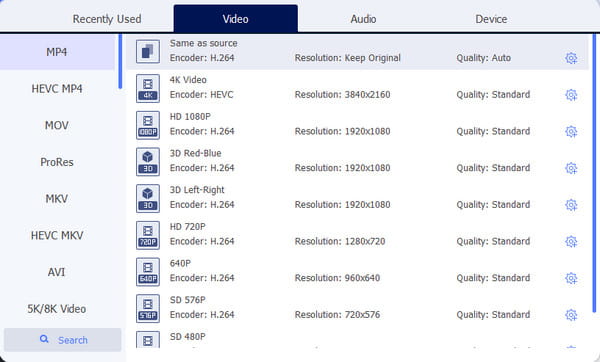
Schritt 3.Um die Ausgabeeinstellungen zu bearbeiten, klicken Sie in der Auflösungsoption auf die Schaltfläche „Benutzerdefiniertes Profil“. Es hat das Zahnradsymbol. Wählen Sie die Dropdown-Liste für Video-Encoder, Qualität, Bitrate und andere Einstellungen aus. Klicken Sie auf die Schaltfläche „Neu erstellen“, um neue Einstellungen zu übernehmen.
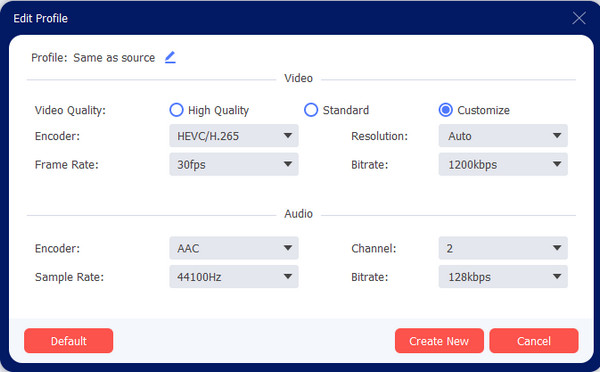
Schritt 4.Gehen Sie zum Menü „Speichern unter“ und suchen Sie nach dem Zielordner der konvertierten Dateien. Klicken Sie anschließend auf die Schaltfläche „Alle konvertieren“, um die Konvertierung zu starten. Der Vorgang dauert nur wenige Minuten und der Ordner wird angezeigt, sobald er abgeschlossen ist.
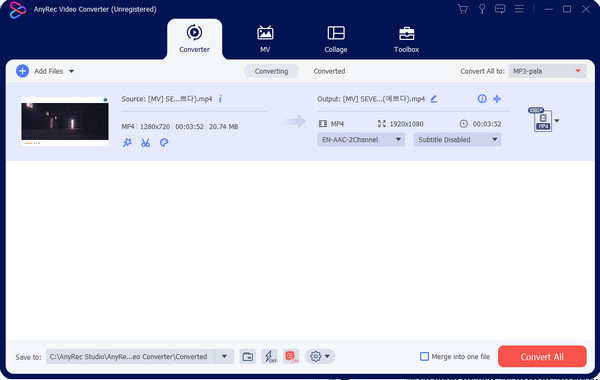
Sicherer Download
Sicherer Download
2. Handbremse
Ein Videotranscoder mit einem 3GP-zu-MP4-Konverter, der Ihnen die kostenlose Nutzung ermöglicht. Handbrake ist ein Open-Source-Tool, das für Windows und Mac zum Herunterladen verfügbar ist. Da es von vielen Freiwilligen erstellt wird, stellen sie sicher, dass Sie Videos in weithin unterstützte Encoder konvertieren können.
Schritt 1.Besorgen Sie sich die Handbrake-Software von einer vertrauenswürdigen Quelle. Fügen Sie nach dem Herunterladen die 3GP-Datei von Ihrem Computer hinzu, indem Sie auf die Schaltfläche „Ordner“ klicken.
Schritt 2.Gehen Sie zum Menü „Format“ und wählen Sie MP4 als Ausgabeformat. Fahren Sie mit der Anpassung der Voreinstellungen und des Zielordners fort. Wenn Sie fertig sind, klicken Sie auf die Schaltfläche „Kodierung starten“, um mit der Konvertierung von 3GP in MP4 zu beginnen.
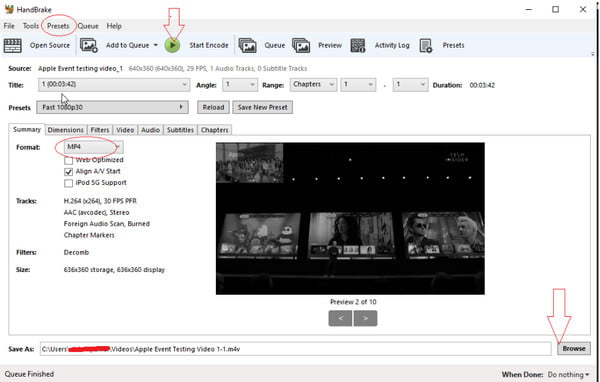
Teil 2: 2 Möglichkeiten zur kostenlosen Konvertierung von 3GP in MP4 [Online]
Der einfachste Weg, 3GP in MP4 umzuwandeln, sind Online-Konverter. Sehen Sie sich in diesem Teil die beste Auswahl für die Online-Konvertierung an.
1. AnyRec Kostenloser Videokonverter
Darüber hinaus ist das professionelle Desktop-Tool auch als Online-Konverter verfügbar. Hier können Sie mit einem einfachen Klick starten und der Konverter ändert die Dateierweiterung und speichert sie in bester Qualität. Sein Hauptziel ist nur die Konvertierung, Sie können jedoch auch andere Funktionen nutzen, indem Sie die Desktop-Version herunterladen.
Schritt 1.Klicken Sie auf die Schaltfläche „Dateien zum Start hinzufügen“, um den Launcher herunterzuladen. Sobald der lokale Ordner angezeigt wird, suchen Sie nach der Datei, die Sie konvertieren möchten. Klicken Sie auf die Schaltfläche „Öffnen“, um das ausgewählte Element hochzuladen.
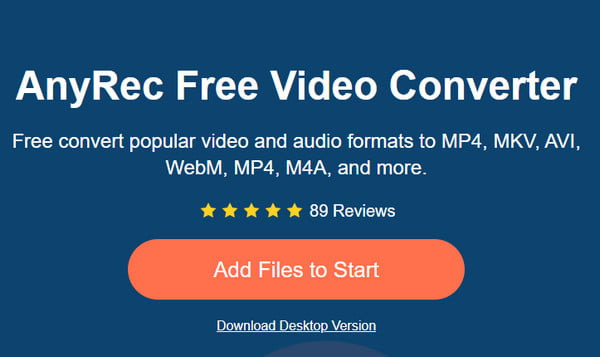
Schritt 2.Wählen Sie als Nächstes das Ausgabeformat im unteren Teil der Benutzeroberfläche aus. Gehen Sie zu den Ausgabeeinstellungen für weitere Anpassungen. Klicken Sie abschließend auf die Schaltfläche „Konvertieren“, um den Vorgang zu starten. Und laden Sie die konvertierte MP4-Datei auf Ihren Computer herunter.
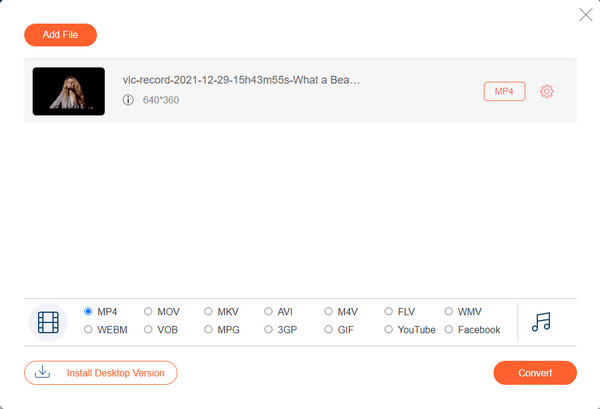
2. Convertio
Convertio ist ein bekannter Online-Konverter im Internet. Zu seinen Konvertierungstools gehört die Option 3GP zu MP4. Es ermöglicht Benutzern das Hochladen von Dateien aus verschiedenen Quellen, einschließlich Dropbox und Google Drive.
Schritt 1.Besuchen Sie die Website und klicken Sie auf die Schaltfläche „Dateien auswählen“, um eine Datei hochzuladen. Sie können auch andere Quellen verwenden, um die 3GP-Datei zu erhalten. Klicken Sie auf die Schaltfläche „Weitere Dateien hinzufügen“, um eine Stapelkonvertierung zu erstellen.
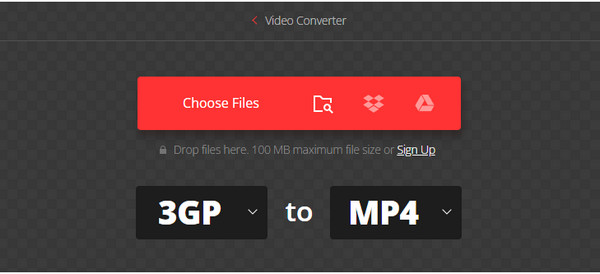
Schritt 2.Gehen Sie zu den Einstellungen, um die Optionen für Codec, Level, Profil und mehr zu verwenden. Klicken Sie auf die Schaltfläche „OK“, um die Änderungen zu übernehmen. Anschließend konvertieren Sie die Datei, indem Sie auf die Schaltfläche „Konvertieren“ klicken. Laden Sie die Ausgabe herunter, sobald der Vorgang abgeschlossen ist.
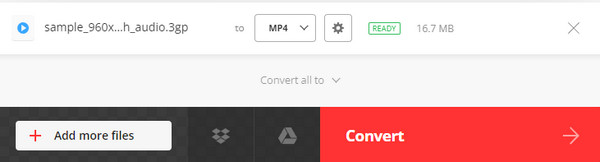
Teil 3: 2 Tools zum Umwandeln von 3GP in MP4 [iPhone/Android]
Für weitere 3GP-zu-MP4-Konverter finden Sie hier zwei empfohlene Apps für Android- und iPhone-Benutzer. Sie können im App Store und bei Google Play heruntergeladen werden.
1. Videokonverter – Alle Formate
Jetzt können Sie 3GP mit der Video Converter-App auf dem iPhone in MP4 konvertieren. Es unterstützt verschiedene Video- und Audioformate wie MP3, MKV, MPG, WebM, TS zu MP4usw. Es ist einfach zu verwenden und kostenlos herunterzuladen!
Schritt 1.Laden Sie nach der Installation der App die 3GP-Datei von der Benutzeroberfläche hoch. Fahren Sie mit der Auswahl des Ausgabeformats aus der Dropdown-Liste fort.
Schritt 2.Tippen Sie dann auf die Schaltfläche „Konvertieren“ und warten Sie einige Sekunden, um den Vorgang abzuschließen. Speichern Sie die Ausgabe und schauen Sie sie sich auf Ihrem Telefon an.
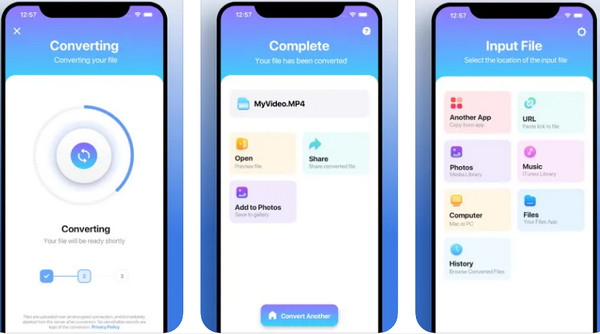
2. VidSoftLab-Videokonverter
Diese App ist für Android-Benutzer zum Konvertieren von 3GP in MP4 gedacht. Es bietet Bearbeitungsfunktionen wie Zuschneiden, Zusammenführen, Drehen usw. Es ermöglicht die Wiedergabe aller konvertierten Dateien auf Geräten wie Ihrem Telefon und Tablet. Du kannst sogar Konvertieren Sie HEVC in MP4 für Ihr Android.
Schritt 1.Laden Sie die App von Google Play herunter und öffnen Sie sie. Tippen Sie im Hauptmenü auf die Schaltfläche „Video Converter“ und fügen Sie die 3GP-Datei hinzu.
Schritt 2.Wählen Sie aus den optionalen Einstellungen das MP4-Format und fahren Sie mit dem Abschnitt „Gerät auswählen“ fort. Wählen Sie als Ausgabeprofil Android, Apple oder Windows aus. Konvertieren Sie dann das Video.
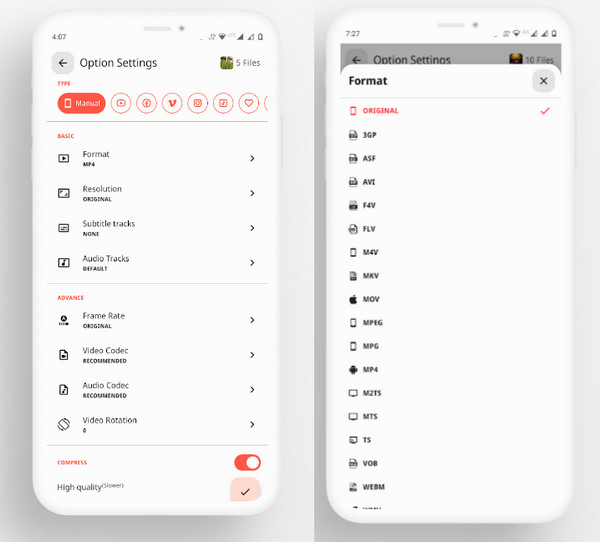
Teil 4: FAQs zu 3GP zu MP4
-
Ist MP4 besser als 3GP?
Abgesehen von der Gerätekompatibilität ist MP4 auch das Standardformat zum Speichern von Videodaten. Es hilft beim Export auf andere Geräte und ist für Bearbeitungsprogramme zugänglich. Das Videoformat unterstützt auch eine höhere Auflösung, die für das 3GP-Format nicht verfügbar ist.
-
Was ist 3GP?
3GP ist ein Videodateiformat, das vom Third Generation Partnership Project entwickelt wurde. Es umfasst H.263- oder H.264-Codec mit AMR- oder AAC-basierten Audiostreams. 3GP ist mit 3G-fähigen Geräten verbunden.
-
Wird 3GP allgemein unterstützt?
Nein. Das Videodateiformat wird nicht allgemein unterstützt. Es ist auf fast allen 3G-Mobilgeräten und einigen 2G-Telefonen zu finden.
Abschluss
Konvertieren 3GP zu MP4 ist mit allen empfohlenen Werkzeugen nicht relativ unmöglich. Selbst mit AnyRec Video Converter und Free Video Converter können Sie die Dateierweiterung problemlos in MP4 ändern. MP3und andere Formate. Folgen Sie einfach und genießen Sie das Ansehen von Videos ohne Qualitätsverlust!
Sicherer Download
Sicherer Download



